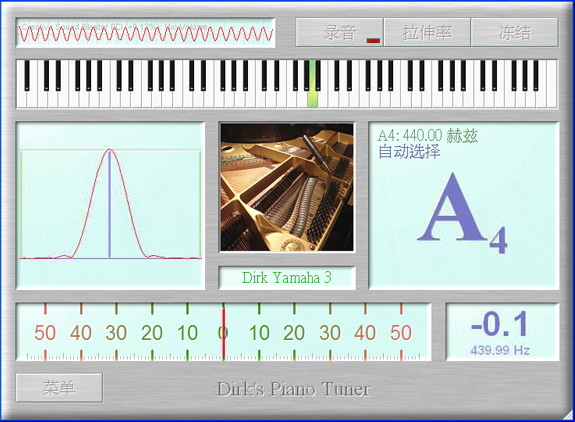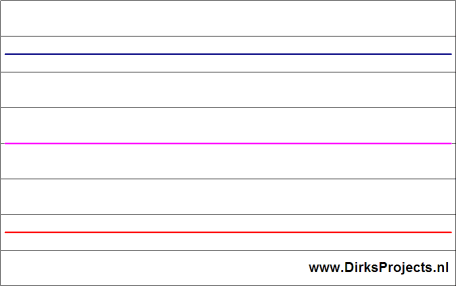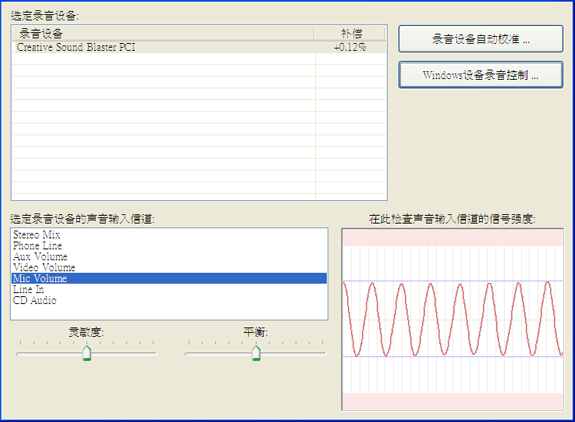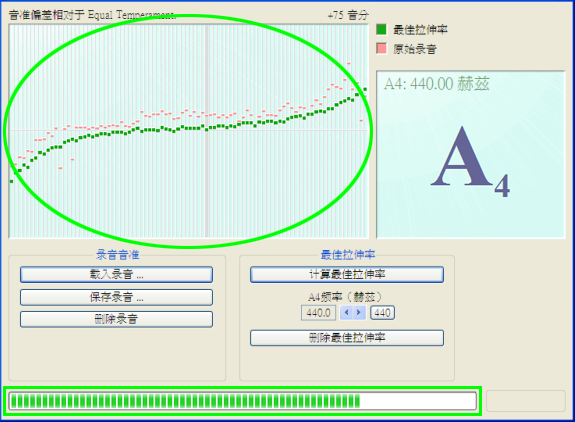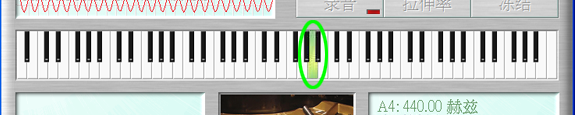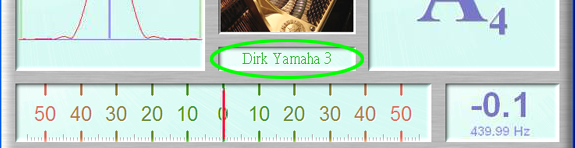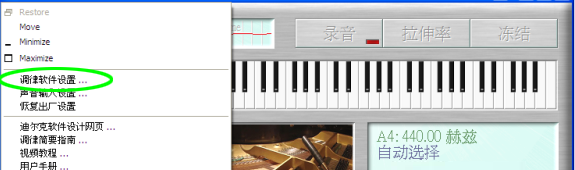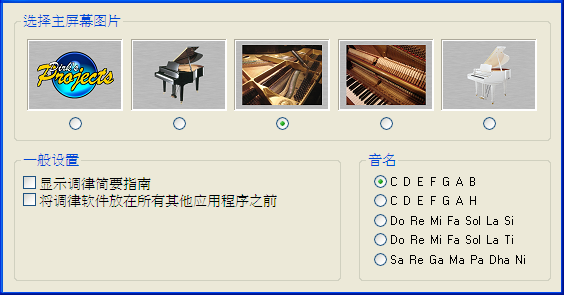钢琴调律
钢琴调律的传统方式是一个非常复杂的过程。调律师必须掌握调律扳手的正确使用方法,将弦轴稳定地调整到位。这需要一定的时间和练习才能熟习这些技巧。把握琴弦的准确音高就更难了。我们可以使用简单的调律设备给很多乐器调律,可以完全按照标准音频调整每一个音。但是,这种方式不能用于钢琴调律,因为这种调律方法会造成钢琴的音色粗糙和音调不准。其原因在于弦乐器的发声方式。
琴弦有多种振动方式。既可以是整段振动,即琴弦中部振动,两端固定;也可以是两段振动,即中部和两端固定,弦长的1/4和3/4处振动;以此类推,琴弦还可以三段、四段、五段振动。
琴弦各段的振动是同时发生的。每段振动各有自己的频率。因此琴弦同时产生多个频率。这被称为泛音。若这些泛音刚好是基音的两倍、三倍、四倍和五倍,那么使用简单的调律设备便可调律了。但是,对于钢琴而言,情况并非如此。钢琴琴弦的泛音频率不是基音频率的整倍数。泛音频率的精确值决定琴弦的基频,形成纯正的音色。实践表明,低音通常需要调得比理论低音更低一点,而高音需要调得比理论音高更高一点。低音以及高音的调整幅度被称为钢琴的拉伸率(音准曲线)。拉伸率取决于若干因素。钢琴的外型和各部尺寸是很重要的(例如弦的长度等等),此外琴弦的材料、直径和重量也都有影响。这意味着,每台钢琴需要个别调律才能实现最佳音色和性能。
有些调律设备已经将拉伸率考虑在内。您可以在设置时选择拉伸率. 小拉伸率适用于大钢琴,大拉伸率适用于小钢琴。通过这样的调律设备,钢琴几乎可以实现最优化调律。但是,这些调律设备并未将乐器的特殊工艺设计考虑在内,决定拉伸率的若干因素被忽略。因此,钢琴还未能达到最佳调律效果,仍然有必要用“听力”来决定钢琴的最佳拉伸率。
为了找到钢琴的最佳拉伸率,钢琴技师需要检验并排列多个音程(同时敲击两个键)。这需要很多经验和实践。困难在于,音程并不能完全调纯,而每一音程的纯度都有所不同。
如果音程不完全正确,就必须相应调节相邻两音其中的一个音,而该音也属于其他音程,因此所有音程都必须相应改变。这就是必须解决的复杂难题。
迪尔克钢琴调律软件为您解决了这个难题。当其他琴弦处于静音状态、只有一根琴弦发音时,迪尔克软件依次录下每个弦音。根据这些单弦音录音,电脑可以确定调律幅度(即拉伸率)。调律软件不仅记录基音,也记录泛音。录下单弦音后,软件可以根据所得数据计算出所有基音的最佳音频。然后软件可以算出所有音程的纯度,根据计算结果便可以对琴弦逐个调音。调律软件会自动识别发音琴弦,并显示该弦音与理想音高的偏差。根据已调准的弦音,可以随后调节同音弦组的静音琴弦。这样,所有琴弦按照最佳拉伸率得到调节,整台钢琴也有了尽可能纯正的音色。整台钢琴也有了尽可能纯正的音色。每个音只需要被调一次,并且不需要再通过听力调节。
试用版说明
软件测试版旨在让您全面了解调律软件的功能。测试版可以像正式版本一样录下所有音并计算最佳拉伸率。测试版可计算所有A音(A0 - A7)和所有 E音(E1 - E7)的最佳频率,然后再调这些音。测试版不能调所有中间音。这种方式可用来对整台钢琴的一段音程进行调律:
八度音:A0-A1, A1-A2 等。E1-E2, E2-E3 等。
五度音:A0-E1, A1-E2 等。
四度音:E1-A1, E2-A2 等。
扩展模式
调律软件的模式可以得到扩展。扩展模式使软件具备更多功能。目前尚未有扩展模式。为获得有关新的扩展模式信息,请您上网浏览软件主页。
麦克风的选择和放置
麦克风的精确度
对于调律软件而言,只有声音频率是重要的。音量以及麦克风的灵敏度无关紧要,但声音频率务必精确。这一点是任何麦克风都可以胜任的。
外接或内置麦克风
大多数笔记本电脑的内置麦克风并不总是适用。与外接声卡的麦克风相比,内置麦克风会收集更多的环境噪音。笔记本电脑外壳还会将杂音和振动传给内置麦克风。笔记本电脑的散热器是环境噪音的重要来源。内置麦克风也往往不能测量最低频率。内置麦克风另一个更大的缺点是不能(或很难)放在距离钢琴的合适位置。通过电线与声卡连接的外置麦克风则便于放在所需的位置。
麦克风与钢琴的距离
麦克风距离钢琴越近,背景噪音对录音质量的影响就越小,所以近距离可以提高测量效果。保持小于三英呎的距离效果最佳。
数码功能
一些麦克风带有通过数码功能修改声音信号的软件(所谓驱动器)。这些功能包括“回声”,“杂音滤波器”“立体声增强”,“指向灵敏度”和“噪声抑制”。这些功能会使所录的声音失真,导致调律软件不能正常运行。因此,应当禁用数码功能。另一方面,麦克风的属性设置如“加强”,“灵敏度”,“音量”,“增益”和“平衡”是无妨的。
总结
通过电线与电脑连接的外置麦克风便于安放,对于钢琴调律是比较理想的配置。这样,一个外接电脑声卡的简单动圈式麦克风就足以胜任。然而,廉价麦克风的频率范围通常未指定,优质的动圈式麦克风却可以取得更好的低音效果,尤其适用于低频音区。一般而言,USB接口麦克风也是可用的,其优点在于可以不用电脑的内置声卡。您也可以使用更昂贵的电容式麦克风,但效果未必更好。不管使用何种麦克风 ,您必须禁用麦克风软件的数码功能!
首次使用软件
工具提示
将鼠标光标移至软件的某个按钮或窗口上,将显示一个小文本框“工具提示”。工具提示是对该按钮或窗口的解释说明。
选择声音输入
使用调律软件必须选择并配置所需的声音输入信道。我们通常选用麦克风。当您首次启动调律软件时,配置选项窗口会自动打开。
上面配置窗口的左边部分对于选择和配置声音输入是很重要的。在“选择录音设备”中,请您选择声卡。“选择录音设备的声音输入”列出了所选声卡的不同声音输入信道,请您在其中选择要用的声音输入信道。在这里,您可以选择声音输入使用【麦克风音量】。
输入信道的信号如窗口右下图所示。信号越强,调律软件的调律效果越好. 但是,信号曲线的波峰不要靠近图表的顶端和底端,以免造成声音失真。声音输入信道的灵敏度可以通过移动“灵敏度”滑动条来设置。如果所选的麦克风信号太弱,勾选“话筒增强”可以增强信号。
立体声输入可以通过“平衡”滑动条调节,滑动条必须置于中间。
点击按钮“Windows设备录音控制”可打开Windows声音输入配置窗口。通常我们不需要进行这项操作。
有时在声音输入信道中可听见杂音(50或60 Hz)。这种杂音通常由电源问题引起,可以通过勾选杂音滤波器复选框中的一个加以排除。不选用滤波器可能会导致软件将杂音识别为G1 (49Hz), A#1 (58,27Hz) 或 B1 (61,74Hz)。
迪尔克钢琴调律软件的使用操作
若干说明
自动识别琴键
迪尔克钢琴调律软件可以自动识别所击琴键。在键盘屏幕上,被识别琴键被标记为绿色。琴键按下或弹起之后,另有琴键也会暂时变绿,这属于正常现象,可以忽略。
调律击键
单个钢琴琴键被按下时,琴槌会根据音高的不同捶击一个弦组,引起一根、两根或三根琴弦振动。因此,请您注意以下事项。
- 单个琴键被按下时,只让一根琴弦振动。同一音弦组的其他条弦要完全止音并且不可产生任何振动,这是极为重要的。如果止音不当,可能会影响最佳拉伸率的计算,使音不能调准。
- 务必通过击键使琴槌捶击琴弦,因为与琴键连接的琴槌位于击弦的最理想位置。用其他方式击弦会改变琴弦的泛音,从而影响调律效果。
- 录音时(按下录音按钮)必须按住琴键直到键盘屏幕上的对应琴键闪烁红色,表示录音成功。
- 调律时(没有按下录音按钮)必须按住琴键直到屏幕上的琴键变绿,表示调律软件已经识别该音。一旦识别,您可以多次敲击该键。
迪尔克钢琴调律软件的使用操作
迪尔克钢琴调律软件的实际运用
- 在您的电脑上启动迪尔克钢琴调律软件,然后连接并设置麦克风(详细说明请见第6点)。对于三角钢琴,可将麦克风朝上放在琴弦下面。对于立式钢琴,可将麦克风朝向钢琴放在踏板附近。在麦克风下面放置一块橡胶垫或软垫,以免麦克风录取地板振音。
- 查看窗口左上角是否选择了正确的麦克风输入信道。
- 为调律提供一个安静环境,降低干扰噪音,尤其是持续单调的声音如电风扇或鱼缸水泵的声音. 这些噪音会影响调律。
- 录下钢琴的所有键音。在软件主页面上点击“录音”按钮,然后敲击每个琴键(依次从低到高),中间至少停2秒。
- 每次按住琴键直到该音被录下,屏幕上对应的琴键变为红色。
- 软件录音时,屏幕下方的两个窗口没有显示。这是因为最佳拉伸率还未算出,调律软件还不能确定音准偏差。
- 如果调律软件在录音时收集了背景声音,录音可能会有误。在这种情况下,相应的琴键会变红。用鼠标右键点击相关琴键,可以将该录音删除,这样红色会消失。这样(也只有这样)操作之后,才可以继续为该键录音。所有琴键录音后(所有琴键显示红色),点击“拉伸率”按钮。
调律软件功能
输入信号
软件用于测量的声音信号在软件窗口的左上角以波形显示。声波振幅表示声音的强度。如果声音过强,振幅超过窗口边框,波形会按比例缩小。在设置窗口(菜单—调律软件设置)选择的声音输入信道名称也显示在此窗口。您可以在此检查是否有输入信号。
键盘
软件每识别一个音后,相关琴键在键盘屏幕上会标记为绿色。键盘琴键从A0排到 C8。字母为音名,数字表示所在八度。
被识别音
被识别音显示在窗口右下方,由一个字母及八度数字(或与升降记号)组成。
声音频率显示在字母左上方。请注意这不是测得频率,而是目标频率。
频率值下面显示该音是自动识别的
被识别音的频谱图显示在左边频谱窗口。横轴表示频率,竖轴表示频率振幅。琴槌击弦后,频谱图会出现一个波峰,红色曲线表示被识别音的频谱。软件识别红色曲线的波峰并用蓝色竖线标记。灰色竖线表示被识别音的目标频率。
琴弦的失谐度(频率偏差)
琴弦频率与目标频率的偏差数值通过活动红色指针显示(窗口下方)。绝对频率数值显示在偏差数值下面。
设定音准
软件根据设定(和之前载入的)的音准显示音准偏差。如果琴弦频率与设定的目标. 频率完全吻合,音准偏差即为零。设定音准显示在中间的文本框。由软件计算出来的最佳拉伸率是每台钢琴独有的。
冻结(暂停)软件
点击“冻结”按钮或按空格键,可以暂停调律软件以便更好地读取数值及观察相位。
将软件视窗变为全屏模式
为了能够完全直观地查看调谐器窗口,可以将窗口放大到全屏。
调律软件设置
选择主屏幕图片
上面有5张不同图片。您可以选择其中一张放在调律软件主页面上。
禁用大型工具列
使用迪尔克钢琴调律软件时,当您将光标移到一个窗口组件上(例如按钮、滑动条、勾选框、文字……等),即会显示所谓的”工具提示”。这些帮助文本对调律软件的各种功能提供了重要说明,因而是很有用的。有经验的用户可以通过勾选复选框“禁用大工具提示”关闭这些功能
点击“菜单—调律设置”或 点击软件页面中间的图片,便可进入调律软件设置窗口。
调律软件精确度
用赫兹和音分表示最大精确度
软件调律的精确度优于(小于)0.1赫兹(声波持续长于10秒)。音分精确度随着调律软件的测量范围逐渐发生改变,因为音分是一个相对单位。两个相邻音之间的音程频率随着音高的增高而增大,但总是被定为100音分。软件精确度的若干音分值:C1:5.2 Cent, C2:2.6 Cent, C3:1.4 Cent, C4:0.6 Cent, C5:0.4 Cent, C6:0.16 Cent, C7:0.08 Cent, C8:0.04 Cent。随着音高的增高,软件的音分精确度越高。
可识别音高差
人耳可以听到的最小音高差约为2赫兹。相比而言,调律软件的0.1赫兹精确度具有明显优势。高精确度对于测量两根琴弦之间的拍音是有必要的。拍音相差约大于0.1赫兹就已经能为人耳识别。
自动校准
软件使用声卡来测量。为了弥补声卡可能的误差,软件会进行自动校准。像传统调律方式可能常需要(如使用调节螺钉)的手动校准,是不必要的。因此,调律软件的测量已经足够精确。
软件内部精度
调律软件显示的测量误差精确到小数点后1或2位数。软件内部算为小数点后7位数。误差显示之前,已经四舍五入小数点后1或2位数。